- 欢迎访问起航教学!
Excel 2010中格式化波型图详解
12-14 18:28:28 分类:办公技巧 浏览次数: 904次本文的波型图按月显示了2008年三个图书供应商的净利润。单独的净利润数值能够告诉哪些供应商做得好,而波型图帮助识别数字后面的趋势:Seattle和Houston在夏季销售量下降,通常它们的利润一直在攀升,而Richmond除了最后一个月外销量一直不佳。
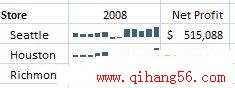
看看三个波型图的格式选项。选择波型图后,功能区中将出现波型图上下文选项卡,与选择图表或数据透视表相似。下面是“波型图工具”上下文选项卡中的格式选项、显示/隐藏和样式:

波型图有一个与图表和表相似的库,可以在其中快速选择颜色方案。波型图的一些独特的选项在显示/隐藏组中,可以激活点。选中某个点选项将开启或高亮显示每个波型图中的该点,因此,如果开启高点,那么对于折线波型图来说,将获得每个波型图中的高点。对于柱状图和盈亏图,代表高点的点将被格式化与其它点不同。如果与高点有关,都将被高亮显示。负点将开启或高亮显示波型图中的负点,如果开启示例波型图中的负点,则得到如下图的结果:
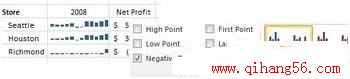
此时,这些波型图变得相当明显,强调Richmond全年仅有一个利润为正的月。库也将同时更新,以反映在显示/隐藏组中选择的选项。
也可以从颜色搭取器中为所有的点和波型图颜色选择颜色。库的旁边有两个下拉控件,可以进行颜色拾取及一些其它选项。本例中,改变波型图颜色为灰色,负点为鲜红:

当切换波型图类型时存储了格式化选项,因此拾取灰色柱状波型图并切换到折线波型图,将提供一个灰色的波型图。同时注意到标志选项被禁用,这是由于选择了柱状波型图,而标志选项仅应用于折线波型图。在坐标轴菜单中也有显示坐标轴选项,应用于所有的波型图类型。
通过混合颜色、点和坐标轴,可以创建各种外观的波型图。
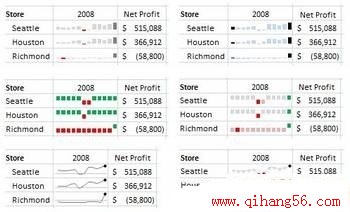
注意,格式化是基于组的,上面的波型图示例都在相同的组中,因此设置单个的颜色/点选项将设置到所有的波型图。如果希望使某个波型图具有不同的格式,必须首先将其从该组中移除。
相关热词搜索:
评论排行
办公技巧 热门排行
- · PowerPoint2017教程:平抛运动的实现
- · 粘贴预览 Excel2017粘贴效果预览功能
- · 在Word2017文档中替换字符技巧
- · 轻松找回Office2017传统界面
- · 用Word 2017书签编辑长文档
- · 将PowerPoint2017幻灯片打包成CD并刻录
- · Word2017应用技巧荟萃
- · word2017怎样设置和灵活应用页眉和页脚
- · 如何删除最近的Word2017文档记载
- · 经典Word 2017小技巧
- · PowerPoint2017丰富图片优化编辑
- · 禁止未授权用户修改 Word 2017 文档
- · 两种方法解决Office2017和office 2017
- · Word2017中显示或隐藏标尺网格线和导航
- · 提取PowerPoint2017中的图片
- · 在PowerPoint2017(PPT)中插入Excel图
- · 在Word2017中设置折页和拼页页边距
- · 用Web版式视图将Excel2017表格转为Wor
- · 设置Excel2017数据精度 保障准确性
- · Word2017很多你看不见的技巧
- · Word2017中智能标记的设置
- · Word 2017文档中设置纸张大小技巧
- · Office 2017安装后出现的Q盘分区有什么
- · 利用Word2017新功能除去修订
